KVM : 仮想マシンを作成する(GUI)2019/07/23 |
|
デスクトップ環境を導入している場合は
GUI で仮想マシンの作成が可能です。
例として GUI での操作でゲストOSに Windows Server 2019 をインストールして仮想マシンを作成します。 |
|
| [1] | 必要なパッケージをインストールしておきます。 |
|
root@dlp:~# apt -y install virt-manager qemu-system
|
| [2] | ターミナルを起動し root 権限で [Virt Manager] を起動します。 ここで、左上の PC のアイコンをクリックして新規仮想マシン作成ウィザードを開きます。 |
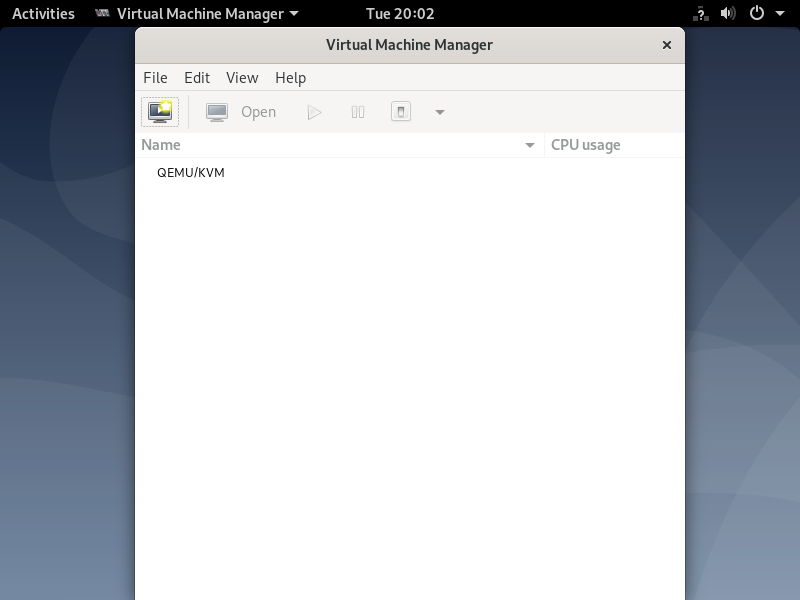
|
| [3] | 仮想マシンのインストール元を指定します。 当例ではインストールディスクからインストールするので、ローカルメディアを選択しています。 |
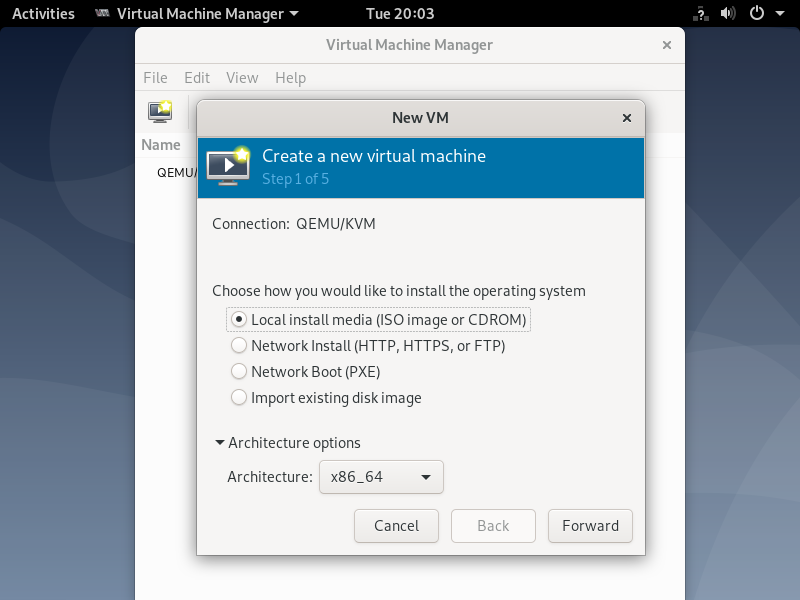
|
| [4] | インストールメディアか ISO かの選択と、OS のタイプとバージョンを指定します。通常、OS は選択したインストールメディアから自動的に判別されます。 Windows Server 2019 の場合は、まだ選択肢にはないので Windows Server 2016 を選択して進めることになります。 |
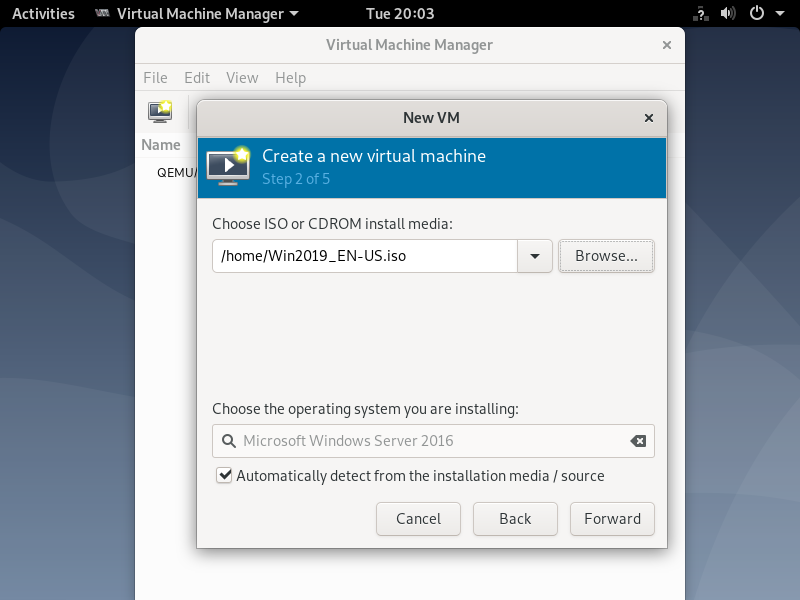
|
| [5] | 仮想マシンのメモリ容量と仮想 CPU 数を指定します。 |
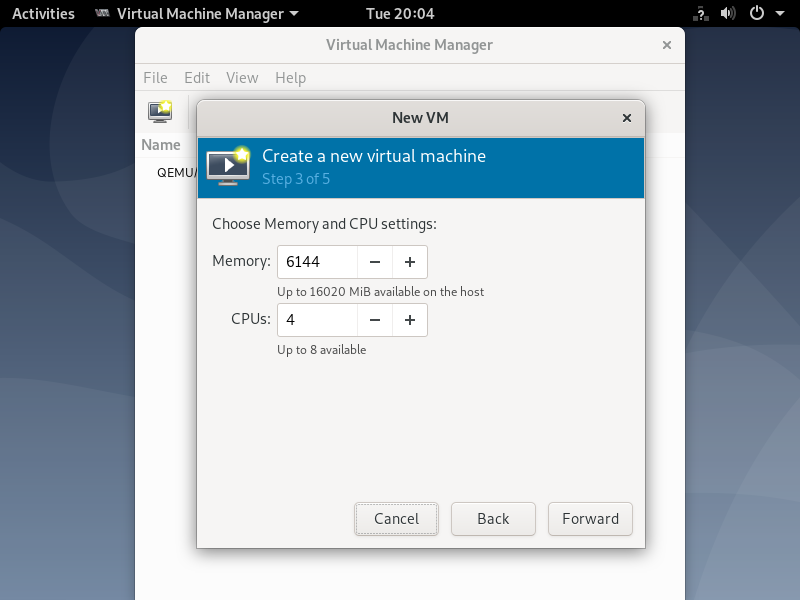
|
| [6] | ディスク容量と仮想マシンディスクの格納場所を指定します。 |
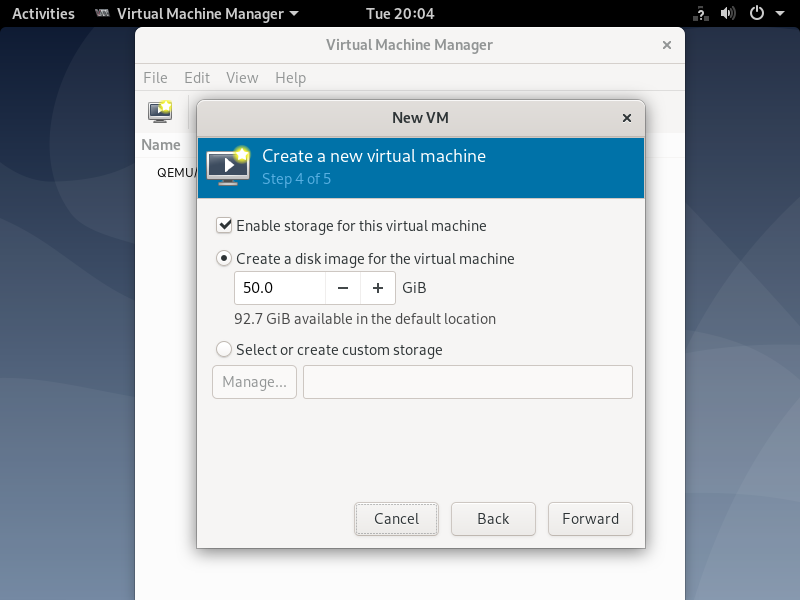
|
| [7] | 仮想マシン名の指定と、これまでの設定内容を確認しておきます。よければ [Finish] ボタンをクリックして設定完了です。 |
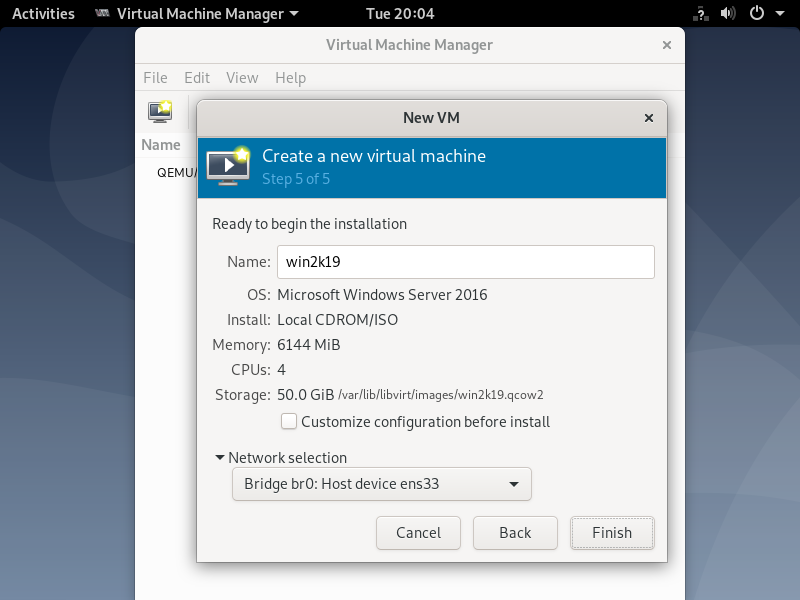
|
| [8] | Windows Server 2019 のインストーラが起動します。後は画面に従ってインストールするだけです。 |
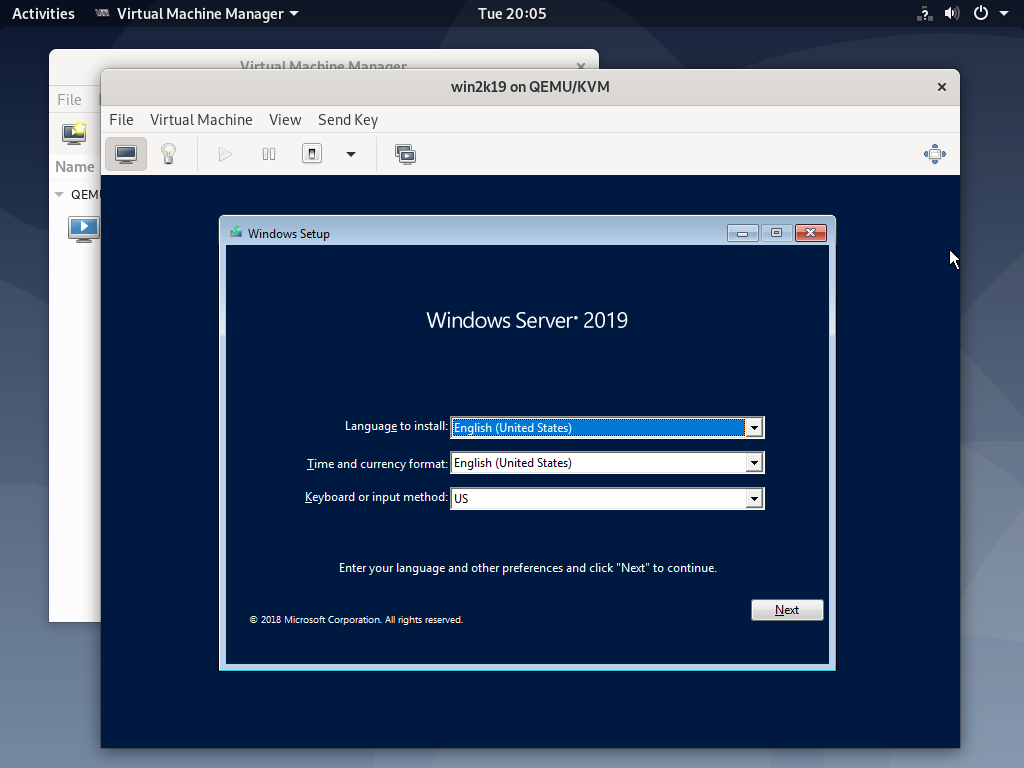
|
| [9] | インストールが終了し Windows Server 2019 が起動しました。 |
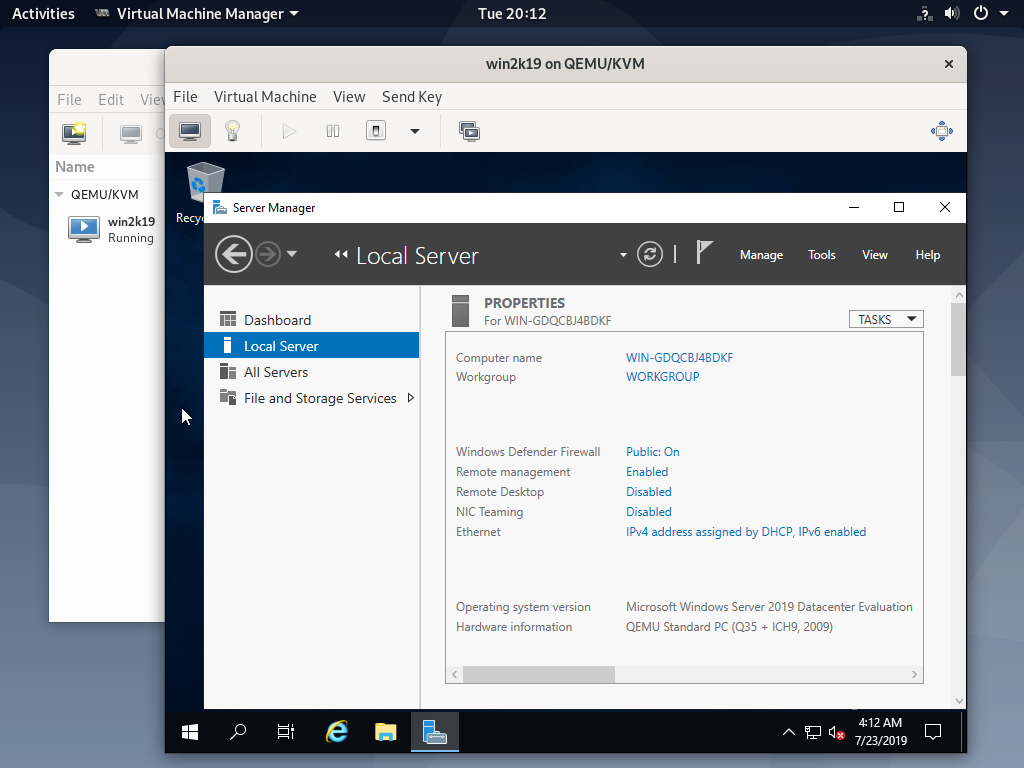
|
関連コンテンツ